电话线pos机操作步骤
pos机使用说明书
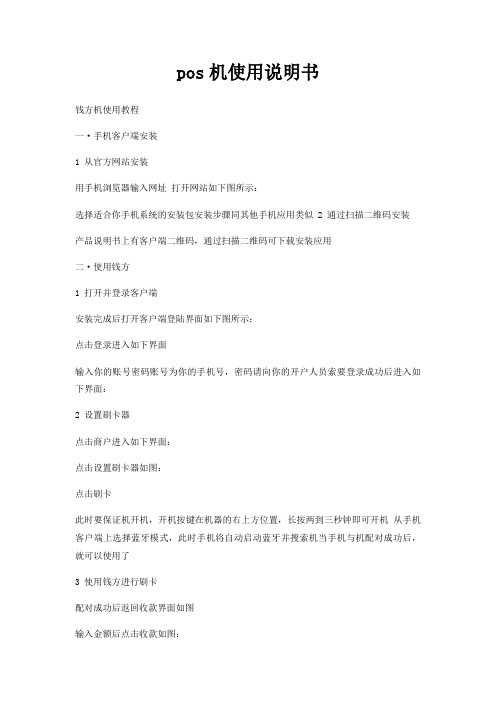
pos机使用说明书
钱方机使用教程
一·手机客户端安装
1 从官方网站安装
用手机浏览器输入网址打开网站如下图所示:
选择适合你手机系统的安装包安装步骤同其他手机应用类似 2 通过扫描二维码安装
产品说明书上有客户端二维码,通过扫描二维码可下载安装应用
二·使用钱方
1 打开并登录客户端
安装完成后打开客户端登陆界面如下图所示:
点击登录进入如下界面
输入你的账号密码账号为你的手机号,密码请向你的开户人员索要登录成功后进入如下界面:
2 设置刷卡器
点击商户进入如下界面:
点击设置刷卡器如图:
点击刷卡
此时要保证机开机,开机按键在机器的右上方位置,长按两到三秒钟即可开机从手机客户端上选择蓝牙模式,此时手机将自动启动蓝牙并搜索机当手机与机配对成功后,就可以使用了
3 使用钱方进行刷卡
配对成功后返回收款界面如图
输入金额后点击收款如图:。
pos机使用教程ppt课件
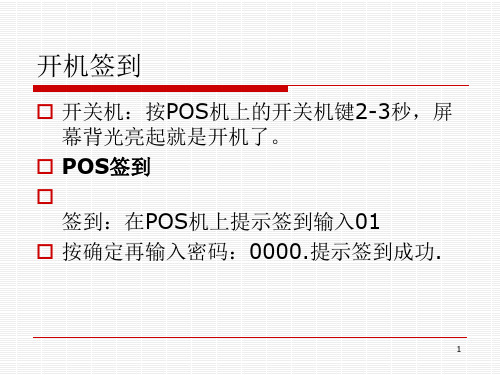
2
预授权
选择预授权
输入消费金额
刷卡或插卡
客人输入密码 电子签名
打印交易账单
1. 在POS机功 能界面选择 “预授权”
2. 输入金额 3. 提示插入IC
卡、刷卡、挥 卡。 4. 客人输入密码 5. 电子签名确定 6. 交易完成 7. 打印交易账单
3
取消预授权
选择预授权
输入消费金额
刷卡或插卡 输入月日
打印交易账单客人输入密码在pos机功能界面选择预授权提示插入ic卡刷卡挥打印交易账单选择预授权输入消费金额电子签名打印交易账单客人输入密码刷卡或插卡在pos机功能界面选择取消预授权打印交易账单选择预授权输入消费金额电子签名打印交易账单输入月日刷卡或插卡输入授权码
开机签到
开关机:按POS机上的开关机键2-3秒,屏 幕背光亮起就是开机了。
POS签到
签到:在POS机上提示签到输入01 按确定再输入密码:0000.提示签到成功.
1
POS机消费
选择1消费
输入消费金ቤተ መጻሕፍቲ ባይዱ 客人输入密码
电子签名 打印交易账单
1. 在机上的功能界面上选择1消 费
2. 输入消费金额 3. 提示插入IC卡、刷卡、挥卡。 4. 客人输入密码 5. 电子签名确定 6. 交易完成 7. 打印交易账单
输入授权码
电子签名 打印交易账单
1. 在POS机功能界面选 择“取消预授权”
2. 输入金额 3. 提示插入IC卡、刷卡、
挥卡手输。 4. 输入月日例:0714 5. 输入授权码 6. 电子签名确定 7. 交易完成 8. 打印交易账单
4
个人pos机的使用方法

个人pos机的使用方法个人POS机是一种用于商户进行支付交易的移动设备,它可以简化支付流程,提高交易效率。
本文将介绍个人POS机的使用方法,帮助商户更好地了解和操作该设备。
一、开机与关机使用个人POS机时,首先需要将其开机。
通常,POS机的开关按钮位于设备的侧面或背面,商户只需按住开关按钮,稍等片刻,设备即可自动开机。
同样,当商户需要关机时,只需按住开关按钮,选择关机选项即可。
二、登录与注销在开机后,商户需要登录个人POS机,以便进行交易操作。
通常,POS机会要求商户输入登录账号和密码,商户只需按照屏幕提示输入相关信息即可成功登录。
登录后,商户即可进行支付交易等操作。
当商户需要注销时,只需在设备的菜单中选择注销选项,即可退出登录状态。
三、接入网络为了保证交易的顺利进行,个人POS机需要与互联网进行连接。
商户可以通过无线网络或移动数据网络来接入网络。
在设备的菜单中,商户可以找到网络设置选项,选择连接到可用的网络,并输入相应的网络密码或其他信息,即可成功接入网络。
四、选择交易类型个人POS机支持多种交易类型,包括刷卡、扫码、输入卡号等。
商户在设备的主界面上,可以看到不同的交易选项图标,只需点击对应的图标即可选择相应的交易类型。
五、进行支付交易在选择了交易类型后,商户需要根据具体的交易方式进行操作。
例如,如果是刷卡交易,商户只需将顾客的银行卡插入设备的卡槽中,等待设备读取卡片信息并进行支付即可。
如果是扫码交易,商户需要打开设备的扫码功能,让顾客使用手机扫描设备上显示的二维码进行支付。
如果是输入卡号交易,商户需要使用设备的键盘输入顾客的银行卡号,并按照屏幕提示完成支付。
六、确认交易结果在完成支付交易后,个人POS机会自动显示交易结果,商户需要仔细核对交易金额和交易信息,确保交易无误。
通常,设备会显示交易成功或失败的提示信息,商户可以根据需要选择打印小票或发送交易结果短信给顾客。
七、打印小票如果商户需要提供交易凭证,可以选择打印小票。
POS机使用说明
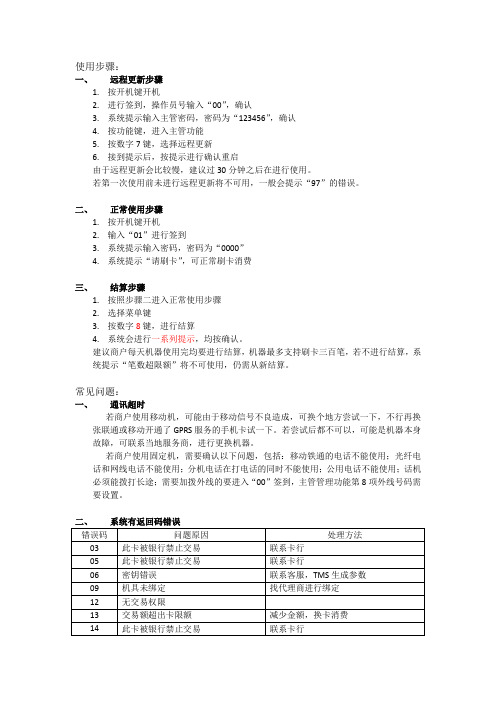
使用步骤:
一、远程更新步骤
1.按开机键开机
2.进行签到,操作员号输入“00”,确认
3.系统提示输入主管密码,密码为“123456”,确认
4.按功能键,进入主管功能
5.按数字7键,选择远程更新
6.接到提示后,按提示进行确认重启
由于远程更新会比较慢,建议过30分钟之后在进行使用。
若第一次使用前未进行远程更新将不可用,一般会提示“97”的错误。
二、正常使用步骤
1.按开机键开机
2.输入“01”进行签到
3.系统提示输入密码,密码为“0000”
4.系统提示“请刷卡”,可正常刷卡消费
三、结算步骤
1.按照步骤二进入正常使用步骤
2.选择菜单键
3.按数字8键,进行结算
4.系统会进行一系列提示,均按确认。
建议商户每天机器使用完均要进行结算,机器最多支持刷卡三百笔,若不进行结算,系统提示“笔数超限额”将不可使用,仍需从新结算。
常见问题:
一、通讯超时
若商户使用移动机,可能由于移动信号不良造成,可换个地方尝试一下,不行再换张联通或移动开通了GPRS服务的手机卡试一下。
若尝试后都不可以,可能是机器本身故障,可联系当地服务商,进行更换机器。
若商户使用固定机,需要确认以下问题,包括:移动铁通的电话不能使用;光纤电话和网线电话不能使用;分机电话在打电话的同时不能使用;公用电话不能使用;话机必须能拨打长途;需要加拨外线的要进入“00”签到,主管管理功能第8项外线号码需要设置。
二、系统有返回码错误
三、机具出现报错语。
POS机怎么用?请看步骤!
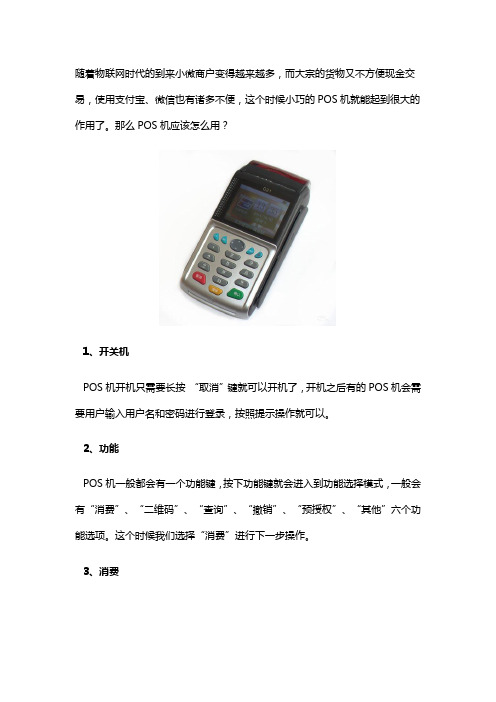
随着物联网时代的到来小微商户变得越来越多,而大宗的货物又不方便现金交易,使用支付宝、微信也有诸多不便,这个时候小巧的POS机就能起到很大的作用了。
那么POS机应该怎么用?
1、开关机
POS机开机只需要长按“取消”键就可以开机了,开机之后有的POS机会需要用户输入用户名和密码进行登录,按照提示操作就可以。
2、功能
POS机一般都会有一个功能键,按下功能键就会进入到功能选择模式,一般会有“消费”、“二维码”、“查询”、“撤销”、“预授权”、“其他”六个功能选项。
这个时候我们选择“消费”进行下一步操作。
3、消费
选择消费之后就会出现一行提示:“请刷卡、插入IC卡或手动输入卡号”。
用户可以根据自己的需要进行选择。
如果是刷卡刷完之后就会显示卡号信息,可以这个时候确认一下然后选择“确认”键。
确认之后就需要输入消费密码了,密码输入完成之后在进行确认消费完成了。
4、小票
交易完成之后POS机会打印出两张小票,一张需要给刷卡的客户,另一张留给自己请客户签字后留底。
POS机小巧玲珑而且使用方便,深得人们的喜爱,其推广起来也很容易,可见在人们心目中这种科技产品还是很受欢迎的。
如何使用poss机

Poss机使用白皮书一,收款(发生交易)1.把poss机的电源接通。
2.先把poss机的数据线插入电话机的插孔,然后把电话机的数据线插poss机后面的另一个插孔。
3.每天使用前,必须要按poss机上的“签到键”,确认与银行系统连接成功,才能保证poss机正确使用。
4.切记使用poss机时,不能使用电话。
5.当有客户使用银联的VISA卡时,要注意区别卡的形式。
✓通磁条卡在机器的右边的刷卡槽内刷,注意磁条向外。
✓芯片卡在机器的下方使用,把芯片一面向下播放机器内。
6.客户刷卡后,机器屏幕上显示卡号,操作人员一定要核对显示卡号和银行卡上面的卡号保持一致,防止假卡出现。
核对卡号一致外,按“确认键”。
7.这时机器显示要求客户输入密码,操作人员把附机给客户,让其输入其银行卡的密码。
8.密码无误后,根据客户所需交纳的学费金额,让其输入相应的金额。
核对无误后,让其按“确认键”。
9.此时poss机会自动打印二联票据,✓第一联是“商户存根”联,上面显示此次交易的金额,操作人员必须要求客户在“商户存根”联上签字确认,同时转交财务做帐。
✓第二联是客户保管联,是需要提供给客户的交易凭证,打印出来后直接交给客户。
二,退款(撤销交易)1.当发生客户退款时,或交易有误时,需按机器上的“菜单键”。
选择第二项“撤销”。
2.后续操作方式和交款操作方式一样,做反方向的交易行为。
三,换纸操作方式1.当poss机缺纸时,打开后面的装纸盖,把打印纸放入入纸口,机器会自动把纸吸入,注意不要把纸放反。
2.当机器正在打印票据时出现缺纸情况,执行上述换纸程序后,按“菜单键”,选择第五项“其他项目”,再按第二项“终端打印”,机器即可自动打印未打印完的票据。
四,结算1.每天下班后,操作人员需按“结算键”,机器把当天的交易数据打印出来,操作人员把票据交给财务人员保管,以便每月和银行进行对帐。
pos机的使用方法及操作步骤

pos机的使用方法及操作步骤pos机(Point of Sale)是一种用于进行商品销售和支付的设备。
它可以帮助商家进行交易,并提供一些额外的功能,例如打印小票、管理库存等。
本文将详细介绍pos机的使用方法及操作步骤。
一、pos机的基本使用方法1. 开机:首先,将pos机连接到电源并打开电源开关。
等待一段时间,pos机会自动启动并显示主界面。
2. 登录:在主界面上,输入正确的账号和密码来登录pos机。
通常,商家会为每个员工分配一个独立的账号,以确保交易的安全性。
3. 选择功能:登录成功后,pos机会显示一系列功能选项。
根据实际需求,选择相应的功能。
常见的功能包括收款、退款、查询、打印小票等。
4. 扫描商品:如果需要进行商品销售,将商品的条形码对准pos机上的扫描仪。
pos机会自动读取条形码,并显示该商品的详细信息,如商品名称、价格等。
5. 输入商品信息:如果商品没有条形码或无法扫描,可以手动输入商品信息。
在pos机的界面上,找到相应的输入框,并输入商品的名称、价格等信息。
6. 添加商品:将商品添加到购物车中。
在pos机的界面上,找到添加商品的按钮,并点击。
pos机会将商品添加到购物车中,并显示购物车中的商品列表。
7. 确认订单:当所有商品都添加到购物车后,确认订单。
在pos机的界面上,找到确认订单的按钮,并点击。
pos机会计算订单的总金额,并显示在界面上。
8. 支付:选择支付方式,并完成支付。
常见的支付方式包括现金、银行卡、支付宝、微信支付等。
根据顾客的选择,使用相应的支付方式完成支付。
9. 打印小票:完成支付后,pos机会自动打印小票。
小票上会显示订单的详细信息,包括商品名称、价格、支付方式、找零等。
10. 完成交易:将商品交给顾客,并感谢他们的光临。
同时,可以询问顾客是否需要其他服务,如开具发票、参加促销活动等。
二、pos机的高级功能1. 库存管理:pos机可以帮助商家管理库存。
在销售商品时,pos 机会自动更新库存数量,并在库存不足时提醒商家及时补货。
pos机操作流程图

点 击 下 载 数 据
下载数据
点 击 签 到 并 刷 卡
刷 卡 签 到 之 后 就 可 以 进 行 销 售 了
点
击
点
击
销
单 品
售
销 售
开
可 以
单
选
后
择
品
进
相 进
入
行 销
该
售
界
面
输 入 商 品 代 码 拼 音或 简者 拼扫
条 码 , 选 择 商 品
选择商品价格 输入商品数量
点击完成出现右侧画面
智客通渠道终端管理系统 Pos机操作说明
北京联祥瑞科技有限公司
开 机 界 面
智 科 通 系 统 登 录 界 面
点 击 网 络 设 置
设置手机连网 设置WIFI连网
输
入
业
务
员
自
己
的
用
户
名
模式自由选择
密
码
点 击 登 录 之 后 显 示请
点
界击 确
面定
登 陆 之 后 点 击 数 据 同 步
智客通渠道终端管理系统北京联祥瑞科技有限公司pos机操作说明开机界面智科通系统登录界面点击网络设置设置手机连网设置wifi连网输入业务员自己的用户名密码模式自由选择点击登录之后显示界面请点击确定登陆之后点击数据同步点击下载数据下载数据点击签到并刷卡刷卡签到之后就可以进行销售了点击销售开单后进入该界面点击单品销售可以选择品相进行销售输入商品代码拼音简拼或者扫条码选择商品选择商品价格输入商品数量点击完成出现右侧画面点击进行结算结算界面可以点击结算同时进行打印连接打印机方可打印连接打印机需要进入系统工具点击打印机设置进入打印机设置界面后直接点击连接即可系统工具中还有一项重要功能发卡进入发卡功能界面后选择未发卡客户进行发卡最后销售完毕离店时需要进行刷卡签退刷卡签退谢谢观看
POS机操作说明文档
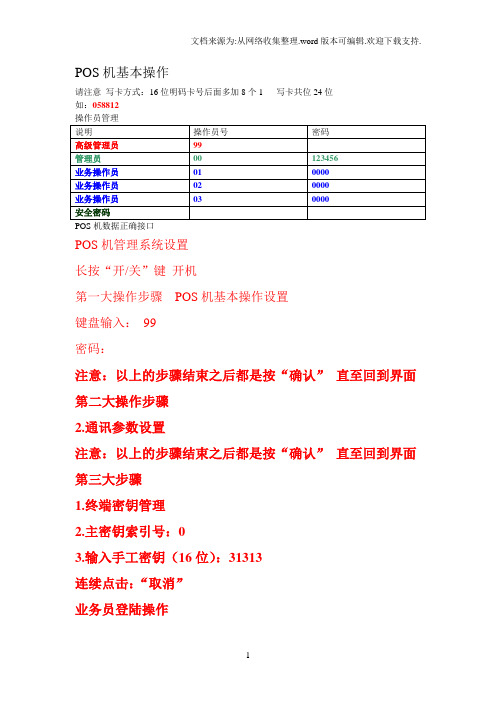
密码:
注意:以上的步骤结束之后都是按“确认”直至回到界面
第二大操作步骤
2.通讯参数设置
注意:以上的步骤结束之后都是按“确认”直至回到界面
第三大步骤
1.终端密钥管理
2.主密钥索引号:0
3.输入手工密钥(16位):31313
连续击:“取消”
业务员登陆操作
POS机基本操作
请注意写卡方式:16位明码卡号后面多加8个1写卡共位24位
如:058812
操作员管理
说明
操作员号
密码
高级管理员
99
管理员
00
123456
业务操作员
01
0000
业务操作员
02
0000
业务操作员
03
0000
安全密码
POS机数据正确接口
POS机管理系统设置
长按“开/关”键开机
第一大操作步骤POS机基本操作设置
poss机的用法

poss机的用法随着移动支付的普及,POS机已经成为现代商业中不可或缺的工具之一。
它不仅可以提供简单的刷卡服务,还可以与银行系统联接提供额外的金融服务。
下面我们将介绍POS机的使用方法,帮助商户更好地利用这一工具。
一、安装POS机首先,商户需要安装POS机,这个过程通常由POS机供应商完成。
安装过程包括设备的调试和配置,以确保POS机能够正常运作。
商户需要根据自己的需要选择不同类型的POS机,例如,可以选择传统的有线POS机,也可以选择无线POS机,以便更方便地携带。
二、启动POS机当商户需要使用POS机时,需要按照说明书的要求打开机器并输入相应的操作指令。
一般来说,POS机有一个操作界面,可以在这个界面上输入操作指令。
在第一次使用时,商户需要输入设备的信息,例如商户名称、商户编码、银行账号等等,以便进行后续操作。
三、使用POS机刷卡当商户需要接受银行卡付款时,可以使用POS机完成刷卡操作。
刷卡需要插入银行卡,并根据提示输入密码或签名等信息,以便银行系统进行交易确认。
POS机还可以支持扫码支付,商户需要将二维码通过POS机进行扫描,系统自动识别并完成交易。
四、进行退款、撤销操作在付款完毕后,如果商户需要进行退款,可以在POS机上选择“退货”按钮并按照提示操作完成退款。
另外,如果商户需要撤销已经成功的交易,可以选择“撤销”按钮进行操作,系统会自动将交易金额退回到客户账户。
五、其他功能除了刷卡支付之外,POS机还可以提供其他金融服务。
例如,商户可以在POS机上查询银行账户余额、转账、缴费等等。
这些功能不但可以省去了客户前往银行的时间,也可以增加商户的收入来源。
总之,POS机是商户接受非现金流通的必备工具。
商户需要了解POS机的使用方法,并根据自己的需要选择不同类型的POS机。
通过POS机,商户可以方便地接受支付、退款,并进行其他金融服务,提高商业运作的效率和收益。
POS机操作手册
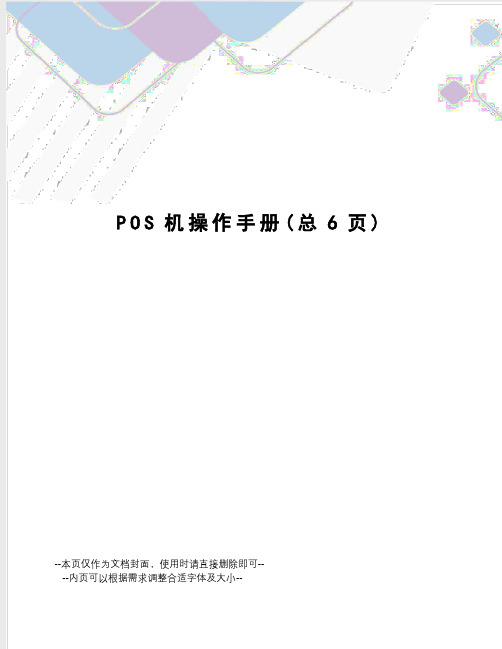
P O S机操作手册(总6页)--本页仅作为文档封面,使用时请直接删除即可----内页可以根据需求调整合适字体及大小--附:关于POS机操作说明一、常用交易简介(包括签到、消费、小费、消费撤消、退货、结算)1、签到(本POS在正常情况下无需做签到交易,如设备提示需签到,请按照下列步骤操作)步骤操作说明屏幕显示(1)按“确认”键消费请刷卡--〉(2)选“5.管理” 进入功能选择菜单(3) 按“1、签到柜员管理 1、签到2、签退3、改口令4、加柜员 5、删柜员(4) 输入操作员号(默认有01和02)操作员号: 01(5) 输入操作员口令(默认为1111和2222)操作员口令: 1111(6) 等待POS应答已连接金卡中心…处理中………(7) POS机显示签到成功2、消费交易功能:持卡人在特约商户购买商品或取得其它服务时,用银行卡作实时结算的交易。
步骤操作说明屏幕显示(1) 直接刷卡请刷卡--〉(2) 按“确认”通过,按“取消”退出消费卡号:**************** 请确认…(3) 输入正确金额交易金额:输错请按《退格》输完请按《确认》(4) 持卡人在键盘上确认金额,并输入银行卡密码[无密码,请按确认键] 金额 *.**请客户输入密码:若无密码请按确认!(5) 等待POS应答已连接金卡中心…处理中………(6) 交易成功,打印机会打印交易单据;交易失败,POS机屏幕会显示失败代码及原因3、撤消(1)、消费撤消/预授权完成撤消功能:由于操作错误等原因,特约商户的操作人员对已完成的消费交易进行撤消[结算之前]步骤操作说明屏幕显示 1 按“确认”键消费请刷卡--〉 2 选“1.撤消” 进入功能选择菜单 3 输入6位主管密码[默认为123456,主管应妥善保管这6位密码] 撤消交易输入主管密码;4 输入原交易凭证号撤消交易原交易凭证号;5 按“确认”通过,按“取消”退出原交易:消费 CARD ****************AMT:*. ** 6 刷卡撤消交易请刷卡--〉 7 按“确认”通过,按“取消”退出撤消交易卡号:********* ******* 请确认… 8 持卡人在键盘上确认金额,并输入银行卡密码[无密码,请按确认键] 金额 *.** 请客户输入密码:若无密码请按确认! 9 等待POS应答已连接金卡中心…处理中……… 10 交易成功,打印机会打印交易单据;交易失败,POS机屏幕会显示失败代码及原因三、管理类操作1、重打印(1)重打上笔交易:重印最近一笔交易单据,限于结算前使用步骤操作说明屏幕显示 1 按“确认”键消费请刷卡--〉 2 选“4.打印” 进入功能选择菜单3 选“1重打上笔交易” 1重打上笔交易2重打指定交易3重打结算单 4 打印机打出单据(重印之单据有“重打印”字样)(2)重打指定交易:重印任一单据,限于结算前使用步骤操作说明屏幕显示 1 按“确认”键消费请刷卡--〉 2 选“4.打印” 进入功能选择菜单3 选“2重打指定交易” 1重打上笔交易2重打指定交易3重打结算单 4 输入需重打的交易凭证号重打票据号: 5 打印机打出单据(重印之单据有“重打印”字样)(3)重打上笔结算单:重印最近一次结算单据步骤操作说明屏幕显示 1 按“确认”键消费请刷卡--〉 2 选“4.打印” 进入功能选择菜单3 选“3重打结算单” 1重打上笔交易2重打指定交易3重打结算单 4 打印机打出单据(重印之单据有“结算重打”字样)2、查询功能步骤操作说明屏幕显示 1 按“确认”键消费请刷卡--〉 2 选“3.查询” 进入功能选择菜单3 选1按凭证号查找该笔交易确认键则查打结算前的所有交易记录按以下方式查流水 1按票据号查询回车查全部流水………正确操作POS机1、使用POS机前需检查电源是否接通、打印机与主机是否连接正常、POS打印纸是否安装,操作员每天营业终了,应执行“日终处理”,特别注意,因某种原因需更换POS机时,必须先做完“日终处理”后才能关机进行更换。
pos系统完整操作流程
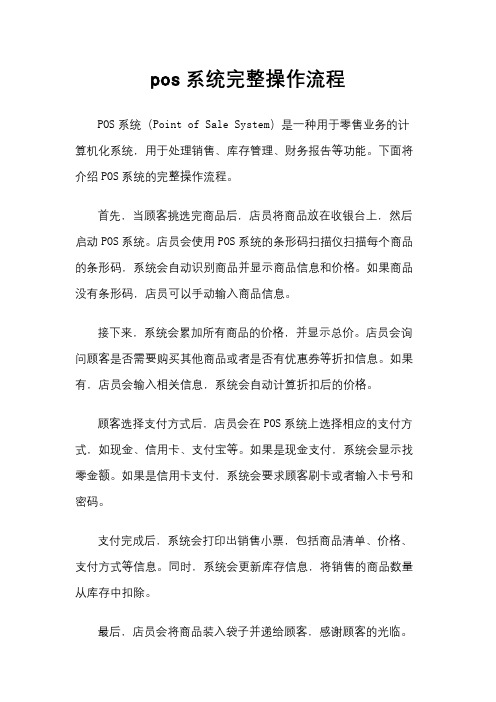
pos系统完整操作流程
POS系统(Point of Sale System)是一种用于零售业务的计算机化系统,用于处理销售、库存管理、财务报告等功能。
下面将介绍POS系统的完整操作流程。
首先,当顾客挑选完商品后,店员将商品放在收银台上,然后启动POS系统。
店员会使用POS系统的条形码扫描仪扫描每个商品的条形码,系统会自动识别商品并显示商品信息和价格。
如果商品没有条形码,店员可以手动输入商品信息。
接下来,系统会累加所有商品的价格,并显示总价。
店员会询问顾客是否需要购买其他商品或者是否有优惠券等折扣信息。
如果有,店员会输入相关信息,系统会自动计算折扣后的价格。
顾客选择支付方式后,店员会在POS系统上选择相应的支付方式,如现金、信用卡、支付宝等。
如果是现金支付,系统会显示找零金额。
如果是信用卡支付,系统会要求顾客刷卡或者输入卡号和密码。
支付完成后,系统会打印出销售小票,包括商品清单、价格、支付方式等信息。
同时,系统会更新库存信息,将销售的商品数量从库存中扣除。
最后,店员会将商品装入袋子并递给顾客,感谢顾客的光临。
同时,店员会清点现金和信用卡,并记录销售数据。
POS系统还可以生成销售报告,包括每日销售额、最畅销商品、最受欢迎的支付方式等信息,帮助店主分析业务状况并做出决策。
总的来说,POS系统的操作流程包括商品扫描、价格累加、折扣计算、支付方式选择、销售小票打印、库存更新和销售报告生成等步骤。
POS系统的使用可以提高销售效率、减少人为错误、提升客户体验,是零售业务中不可或缺的重要工具。
银联商务POS机具操作说明

银联商务POS机具操作说明首先注意检查是否已连通各部件端线(密码键盘,电话线,电源线),然后按下刷卡机开关。
操作员签到:顺序按下“01”确认——输入密码“0000”确认——签到完成后,进入“中国银联”的主界面。
1、刷卡消费:刷卡——出现一串卡号后按[确认]——输入金额确认【如580元:顺序按入“58000”,输错可选5【删除】修改】——按屏幕上提示顾客输入密码并确认(无密码则任意输入6个数)——等待拨号接收完成后显示“交易成功”并分别打印签购单单据——确认消费金额无误后让顾客签字,之后把第二联“持卡人存根”交给顾客即完成。
2、撤销:按确认进入操作界面,选2【撤销】——输入主管密码“123456”——输入需要销号交易的凭证号——刷卡并确认——确认取消金额,按屏幕上提示顾客输入密码——等待机子打单并显示“交易成功”。
并分别打印签购单单据——确认消费金额无误后让顾客签字,之后把第二联“持卡人存根”交给顾客即完成。
注:1.此功能偶那个鱼刷错顾客的钱并已打单等情况的补救措施。
仅在当天晚23:00前能进行撤销。
2.如想从机内查询某笔交易的凭证号及记录时,查询记录方法如下:按确认进入操作界面,选7【管理操作】键——选1【交易查询】——选1查询交易明细。
这样便可出现此笔交易的记录,如要查的帐不在此页,可按【确认】键来查看。
3、重打印:选6【打印】——选择想要操作的功能——按确认后等待打印机重打印完成。
注:1.此功能用于交易过程中忘记放纸或打印机卡纸的补救措施。
2.结算后不能重打印结算前的交易单。
4、结算:按确认进入操作界面,按7【管理】——6【结算】按确定——等待打印机打单完成——根据提示是否打印明细。
注:1.有交易才能结算,尽量做到一天一结,且应在当晚23:00前结。
2.结算后,屏幕上的签到状态会显示“未”,重新签到后会显示“已”5、查询余额:按确认进入操作界面,选8【其他】键——选4【查询】——刷卡并确认——按提示确认——客人输密码——显示“请确认金额”后金额显示在屏幕上。
pos 机操作流程
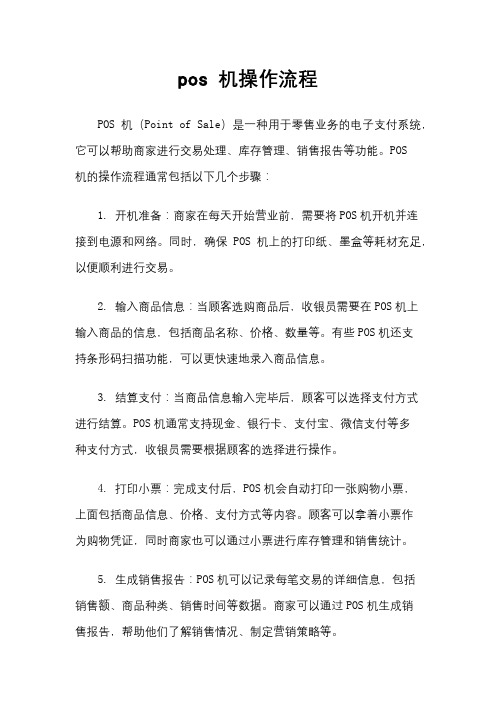
pos 机操作流程POS机(Point of Sale)是一种用于零售业务的电子支付系统,它可以帮助商家进行交易处理、库存管理、销售报告等功能。
POS机的操作流程通常包括以下几个步骤:1. 开机准备:商家在每天开始营业前,需要将POS机开机并连接到电源和网络。
同时,确保POS机上的打印纸、墨盒等耗材充足,以便顺利进行交易。
2. 输入商品信息:当顾客选购商品后,收银员需要在POS机上输入商品的信息,包括商品名称、价格、数量等。
有些POS机还支持条形码扫描功能,可以更快速地录入商品信息。
3. 结算支付:当商品信息输入完毕后,顾客可以选择支付方式进行结算。
POS机通常支持现金、银行卡、支付宝、微信支付等多种支付方式,收银员需要根据顾客的选择进行操作。
4. 打印小票:完成支付后,POS机会自动打印一张购物小票,上面包括商品信息、价格、支付方式等内容。
顾客可以拿着小票作为购物凭证,同时商家也可以通过小票进行库存管理和销售统计。
5. 生成销售报告:POS机可以记录每笔交易的详细信息,包括销售额、商品种类、销售时间等数据。
商家可以通过POS机生成销售报告,帮助他们了解销售情况、制定营销策略等。
6. 日结清机:每天结束营业后,商家需要对POS机进行日结清机操作,将当天的销售数据进行汇总和结算。
同时,还需要对POS 机进行清洁和维护,确保其正常运行。
总的来说,POS机的操作流程简单而高效,可以帮助商家提升交易效率、管理库存、统计销售等方面的工作。
随着科技的不断发展,POS机的功能也在不断升级和完善,为商家提供更多便利和服务。
pos机刷卡的基本流程

pos机刷卡的基本流程
摘要:
1.刷卡前的准备工作
2.刷卡过程
3.刷卡后的处理工作
4.常见问题及解决方法
正文:
pos 机刷卡的基本流程可以分为四个步骤:刷卡前的准备工作、刷卡过程、刷卡后的处理工作以及常见问题及解决方法。
首先,进行刷卡前的准备工作。
商家需要确保pos 机正常工作,并检查刷卡器是否连接良好。
同时,商家需要向顾客确认刷卡金额,并提醒顾客注意核对刷卡信息,确保无误。
其次,进行刷卡过程。
顾客将银行卡在刷卡器上刷一下,pos 机会自动读取卡片信息,并将顾客所输入的金额传送到银行进行验证。
如果验证通过,pos 机会显示“交易成功”的信息,否则会提示交易失败。
然后,进行刷卡后的处理工作。
商家需要将pos 机上的交易凭条交予顾客,作为交易凭证。
同时,商家需要对pos 机进行签退处理,确保pos 机的安全。
最后,需要了解一些常见问题及解决方法。
例如,如果刷卡失败,可能是银行卡磁条损坏、pos 机故障或网络问题等原因,商家需要根据具体情况协助顾客解决问题。
工行pos操作流程

工行pos操作流程工行POS操作流程工行POS机是中国工商银行提供的一种支付工具,可以帮助商家进行刷卡支付。
下面是工行POS操作流程的详细介绍:1. 开机准备:首先,商家需要将工行POS机连接到电源,并按下开机按钮。
POS机会进行自检和系统启动,等待进入工作状态。
2. 输入密码:商家需要输入正确的密码来解锁POS机,确保安全性。
只有经过授权的人员才能进行操作。
3. 选择功能:POS机会显示不同的功能选项,如刷卡支付、退款、查询等。
商家根据需要选择相应的功能。
4. 输入金额:商家需要输入客户需要支付的金额,确保准确无误。
POS机会显示输入的金额,并等待下一步操作。
5. 刷卡支付:客户将银行卡插入POS机的卡槽中,按照提示进行刷卡操作。
POS机会读取银行卡信息,并显示支付结果。
6. 签名确认:如果需要,客户需要在POS机上签名确认支付。
商家可以要求客户出示身份证进行核对。
7. 打印小票:支付成功后,POS机会打印一张小票,包含交易金额、时间、商家信息等。
商家可以将小票交给客户作为凭证。
8. 结算操作:商家可以在POS机上进行结算操作,将交易金额转入商家的银行账户。
POS机会自动记录每笔交易的信息,方便商家进行账务管理。
9. 退款处理:如果客户需要退款,商家可以在POS机上进行退款操作。
POS机会自动处理退款流程,并打印退款小票。
10. 关机操作:当所有操作完成后,商家可以按下关机按钮,将POS机关闭。
确保POS机的安全性和稳定性。
以上就是工行POS操作流程的详细介绍。
通过合理操作,商家可以轻松地进行刷卡支付和退款处理,提升服务效率和客户体验。
希望以上内容对您有所帮助。
POS机收银操作

POS机收银操作POS机收银操作是指商家使用POS机进行结账、收款和退款等操作的流程。
POS机(Point of Sale Machine)是指一种能够进行电子支付、信用卡支付以及销售管理等功能的终端设备。
下面将详细介绍POS机收银操作的步骤。
第一步:准备工作在进行POS机收银操作之前,需要进行一些准备工作。
首先,确保POS机的电源和通信线路正常连接,并保证POS机的电量充足。
其次,检查POS机的打印纸是否充足,并预先准备好一些备用纸。
最后,开机启动POS机,并进行登录操作,输入正确的用户名和密码,进入系统。
第二步:商品录入在POS机收银操作中,首先需要录入商品信息。
将待销售的商品按照相应的分类进行录入,例如食品类、日用品类、服装类等。
录入商品信息时,需输入商品名称、编号、单价、库存等相关信息。
如果已经录入过该商品,可以直接通过输入商品编号进行快速添加。
在录入商品信息时,还可以设置商品的折扣优惠等。
第三步:选择商品在进行POS机收银操作时,顾客选择要购买的商品,然后将商品交给收银员。
收银员根据顾客所选择的商品,在POS机上进行相应的操作。
首先,选择所购商品的分类,然后通过输入商品编号或者通过条码扫描仪扫描商品条码,将商品添加到购物车中。
第四步:计算总价在选择了商品后,POS机会自动计算购买商品的总价。
POS机根据商品单价和商品数量自动计算出商品总价,并显示在POS机屏幕上。
同时,POS机还会展示其他信息,例如加购(即推销)的商品和参加的活动信息。
顾客可根据自己的需求判断是否购买其他商品。
第五步:选择支付方式第六步:打印小票在进行POS机收银操作的过程中,POS机会自动打印购物小票。
购物小票会包含购买的商品信息、商品单价、购买数量、总价、支付方式、找零金额等信息。
顾客可以选择是否需要小票,并将小票交给顾客。
如果POS机的打印纸不够,收银员需要及时更换打印纸。
第七步:结账完成在支付完成后,POS机会显示支付成功的提示信息,并将完成的订单信息进行保存。
pos机使用教程 银联pos机使用教程
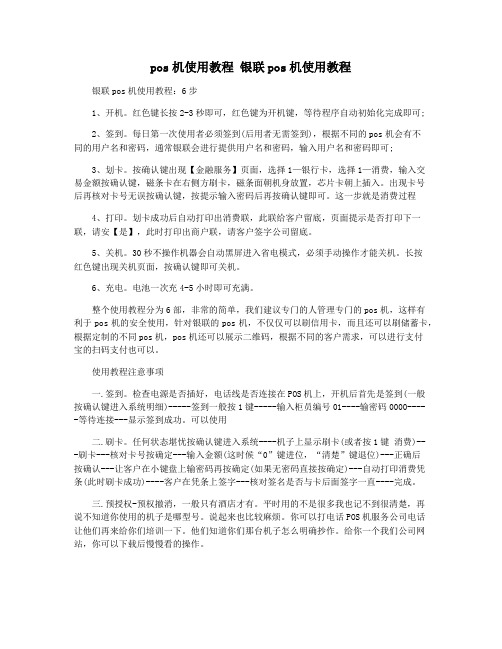
pos机使用教程银联pos机使用教程银联pos机使用教程:6步1、开机。
红色键长按2-3秒即可,红色键为开机键,等待程序自动初始化完成即可;2、签到。
每日第一次使用者必须签到(后用者无需签到),根据不同的pos机会有不同的用户名和密码,通常银联会进行提供用户名和密码,输入用户名和密码即可;3、划卡。
按确认键出现【金融服务】页面,选择1—银行卡,选择1—消费,输入交易金额按确认键,磁条卡在右侧方刷卡,磁条面朝机身放置,芯片卡朝上插入。
出现卡号后再核对卡号无误按确认键,按提示输入密码后再按确认键即可。
这一步就是消费过程4、打印。
划卡成功后自动打印出消费联,此联给客户留底,页面提示是否打印下一联,请安【是】,此时打印出商户联,请客户签字公司留底。
5、关机。
30秒不操作机器会自动黑屏进入省电模式,必须手动操作才能关机。
长按红色键出现关机页面,按确认键即可关机。
6、充电。
电池一次充4-5小时即可充满。
整个使用教程分为6部,非常的简单,我们建议专门的人管理专门的pos机,这样有利于pos机的安全使用,针对银联的pos机,不仅仅可以刷信用卡,而且还可以刷储蓄卡,根据定制的不同pos机,pos机还可以展示二维码,根据不同的客户需求,可以进行支付宝的扫码支付也可以。
使用教程注意事项一.签到。
检查电源是否插好,电话线是否连接在POS机上,开机后首先是签到(一般按确认键进入系统明细)-----签到一般按1键-----输入柜员编号01----输密码0000-----等待连接---显示签到成功。
可以使用二.刷卡。
任何状态堪忧按确认键进入系统----机子上显示刷卡(或者按1键消费)---刷卡---核对卡号按确定---输入金额(这时候“0”键进位,“清楚”键退位)---正确后按确认---让客户在小键盘上输密码再按确定(如果无密码直接按确定)---自动打印消费凭条(此时刷卡成功)----客户在凭条上签字---核对签名是否与卡后面签字一直----完成。
- 1、下载文档前请自行甄别文档内容的完整性,平台不提供额外的编辑、内容补充、找答案等附加服务。
- 2、"仅部分预览"的文档,不可在线预览部分如存在完整性等问题,可反馈申请退款(可完整预览的文档不适用该条件!)。
- 3、如文档侵犯您的权益,请联系客服反馈,我们会尽快为您处理(人工客服工作时间:9:00-18:30)。
电话线pos机操作步骤
1.开机前:机身后有一个圆孔,为电源孔;LAE孔为电话线孔。
2.开机:机身正面红色取消键为开、关机键,接着会提示您输入操作员号码(01),按确认键之后会提示您输入操作员密码(0000),输入成功后就会进入操作主界面,上面有消费、撤销、打印等提示。
3.消费:按它对应的数字1进入消费界面,提示您请刷卡,按照操作银行卡磁条向内,将银行卡从上到下轻轻匀速划过(如果是芯片卡,在机身下方,插卡时,芯片向上),然后按确认键输入金额(如:输入1角,为0.1;输入1元,为1.00;输错可按清除键),输入之后按确认会提示您输入联机密码,联机密码也就是银行卡密码,在输入密码之前和消费者之间双方确认金额,输入密码,确认成功之后就会自动打印凭条,然后捏住凭条上方面向自己稍微倾斜撕下,然后在凭条下方持卡人签名处签上持卡人(办理银行卡时的姓名)姓名上交财务处(保存半年以上),接着上面会有提示:按任意键继续,那么点击任意一个数字再次打印,这张凭条交由客户自己保存。
4.打印:操作主界面—确认—打印—按数字选择需要打印的项目—确认。
如:①打印最后一笔,按“1”;②重打任意一笔,按“2”—输入待重打凭证号(凭证号为签购单上的凭证号)—确认;③打印交易明细,按“3”(打印内容为上一次打印明细完成后至本次打印之间的所有明细);④打印交易汇总,按“4”(汇总内容为本台pos机总的刷卡次数,总金额)。
